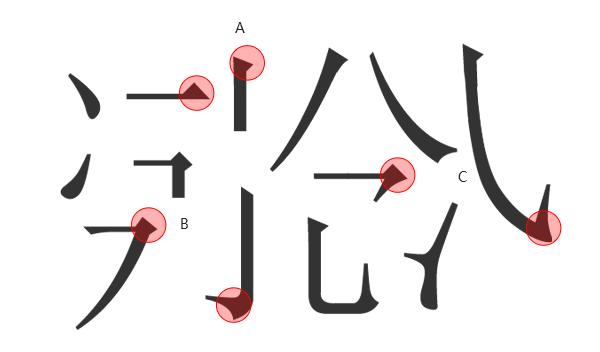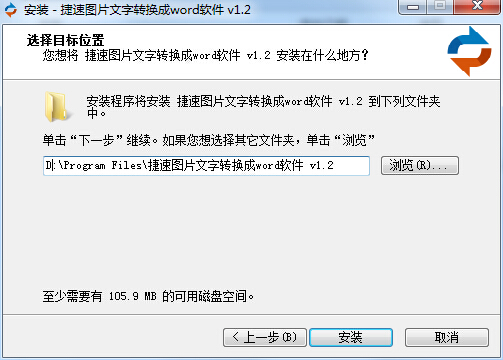萬盛學電腦網 >> 圖文處理 >> Photoshop教程 >> ps合成圖片教程 >> PhotoShop合成高流水瀑布風景效果圖片教程
PhotoShop合成高流水瀑布風景效果圖片教程
教程介紹用PhotoShop合成一幅高山流水瀑布風景效果圖片,比較簡單,喜歡的同學可以學習一下!
效果圖:

首先打開山谷圖片。

增加畫布尺寸。

打開瀑布素材。

拖入文檔中,大小位置如下。

添加蒙版用筆刷塗抹接壤位置,使2圖片合成過渡。

打開烏雲圖片。

拖入文檔中,垂直方向拉伸一些。

添加蒙版用黑色柔角筆刷塗抹,類似下圖效果,圖層模式正片疊底。

添加曲線調整層加亮一些。

添加色相/飽和度調整層降低飽和度,再添加色彩平衡調整層,具體參數不截圖了,就是把瀑布層顏色弄得偏綠些。
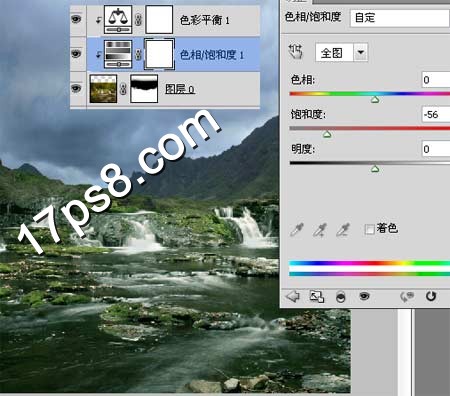
打開城堡圖片。

拖入文檔中,大小位置如下,添加蒙版去除多余部分。

添加幾個調整層使城堡顏色亮度與周圍環境相符。

剩下的就是調色、加點飛鳥啥的,童鞋們自己鼓搗吧,最終效果如下!

ps合成圖片教程排行
軟件知識推薦
相關文章
copyright © 萬盛學電腦網 all rights reserved